Asus Transformer Padがオンにならない–修正
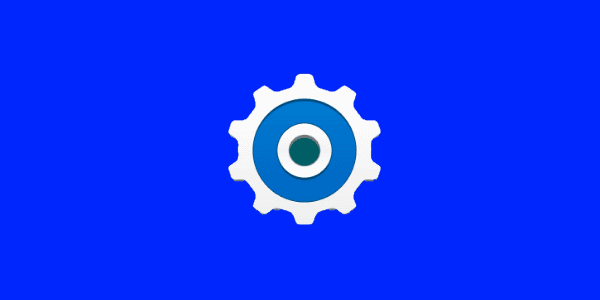
Asus TransformerPadタブレットの電源が入らない問題を解決する方法。
Asus Transformer Pad Androidタブレットが正しく機能していない場合は、ソフトリセットまたはハードリセットを実行してください。方法は次のとおりです。
デバイスがフリーズしたり応答しなくなったりした場合は、デバイスをソフトリセットすることをお勧めします。これを行うには、デバイスの電源がオフになるまで、デバイスの電源ボタンを約10秒間押し続けます。
ハードリセット(ファクトリリセットとも呼ばれます)は、デバイスのメモリからすべてのデータと設定をクリアし、ファクトリデフォルト設定に戻します。Android OSメニューまたはハードウェアボタンを使用して、Asus TransformerPadでハードリセットを実行できます。
EeePadの電源を切ります。
デバイスの左側にある「音量小」ボタンを押し続けてから、「電源」ボタンを押し続けます。
緑色のAndroid画面が表示されるまで、両方のボタンを押し続けます。
音量ボタンを使用して、設定を「リカバリモード」に切り替えます。「電源」ボタンを押して選択します。
「コマンドなし」という画面が表示されます。「音量大」と「電源」の両方を約2秒間押し続けます。正しく実行すると、新しいメニューが表示されます。
Asus Transformer Padはハードリセットプロセスを完了し、工場出荷時のデフォルト状態で再起動します。
音量ボタンを使用して、設定を「データの消去/工場出荷時のリセット」に切り替えます。「電源」ボタンを押して選択します。
音量ボタンを使用して、設定を「はい—すべてのユーザーデータを削除します」に切り替えます。「電源」ボタンを押して選択します。
ハードリセットが開始されます。終了すると、再起動するように求められます。
「設定」アプリを開きます。
「バックアップとリセット」を選択します。
「データの初期化」を選択します。
「データの初期化」を選択します。
Facebookストーリーは作成するのがとても楽しいです。Androidデバイスとコンピュータでストーリーを作成する方法を紹介します。
このチュートリアルでは、Google Chrome と Mozilla Firefox での自動再生される迷惑な動画を無効にする方法を学びます。
Samsung Galaxy Tab S8が黒い画面で固まってしまい、電源が入らない問題を解決します。
Fireタブレットでメールアカウントを追加または削除しようとしているですか?この包括的ガイドでは、プロセスをステップバイステップで説明し、お気に入りのデバイスでメールアカウントを迅速かつ簡単に管理する方法をお教えします。見逃せない必見のチュートリアルです!
Androidデバイスでのアプリの自動起動を永久に防ぐための二つの解決策を示すチュートリアルです。
このチュートリアルでは、Google メッセージングアプリを使用して Android デバイスからテキストメッセージを転送する方法を説明します。
Android OSでスペルチェック機能を有効または無効にする方法。
Samsungが新しい旗艦タブレットのラインナップを発表したとき、注目すべき点がたくさんありました。 Galaxy Tab S9とS9+は、Tab S8シリーズに期待されるアップグレードをもたらすだけでなく、SamsungはGalaxy Tab S9 Ultraも導入しました。
Amazon Kindle Fireタブレットで電子書籍を読むのが好きですか? Kindle Fireで本にメモを追加し、テキストをハイライトする方法を学びましょう。
Samsung Galaxy Tab S9タブレットでデベロッパーオプションとUSBデバッグを有効にする方法について説明するチュートリアルです。







